2 min to read
.NET Interactive Notebooks (.NET 5 SDK)
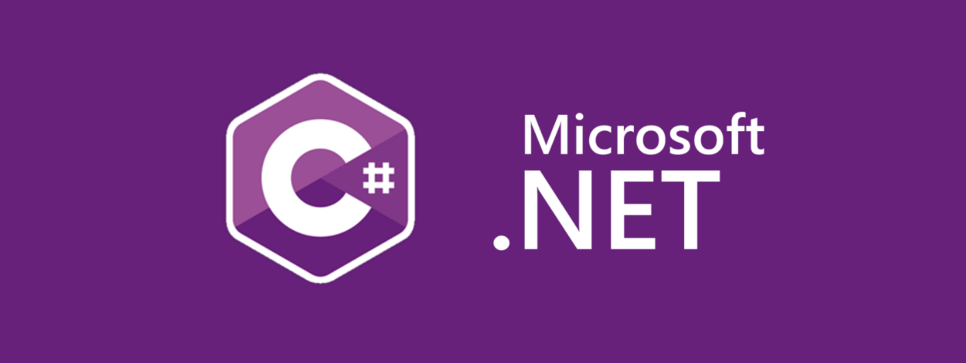
안녕하세요. chanos입니다. 😉
오늘은 .NET Interactive NoteBooks에 대해 소개해 드리려 합니다.
.NET Interactive NoteBooks는 Visual Studio Code에서 주피터 노트북 처럼 소스를 코드 블럭 형태로 실행을 할 수 있는 Microsoft의 프로젝트 Tool 입니다.
보통 C#에서 간단한 코드를 작성하여도 테스트를 하기 위해 컴파일을 거쳐 결과를 확인하였는데 .NET Interactive NoteBooks를 사용하면 작성한 코드를 바로 실행하여 결과를 확인할 수 있습니다.
마치 인터프리터 언어의 python 처럼요.
.NET Interactive NoteBooks를 사용하기 위해서는 다음과 같은 파일이 설치되어 있어야 합니다.
설치 URL
현재 .NET Interactive NoteBooks의 버전(1.0.260601)은 .NET 6 SDK 설치를 해야하지만 이 문서에서는 .NET 5 기준으로 설치를 진행하겠습니다.
Visual Studio Code(이하 vsc)의 확장 프로그램에서 .NET Interactive Notebooks을 검색하면 바로 최상단에 확장 프로그램이 검색됩니다.

처음 설치를 진행하면 가장 최신 버전으로 설치가 되는데 최신 버전은 .NET 6가 필수로 설치되어 있어야합니다.
그렇기 때문에 .NET 5를 지원하는 버전을 설치를 진행해야하는데 다음과 같이 제거 버튼에서 다른 버전 설치를 통해 1.0.255902 버전을 설치하면 됩니다.
.NET Interactive Gibhub repo의 release 버전 히스토리를 확인하면 v.1.0.255904>=부터 .NET 6 SDK를 사용하기 때문입니다.
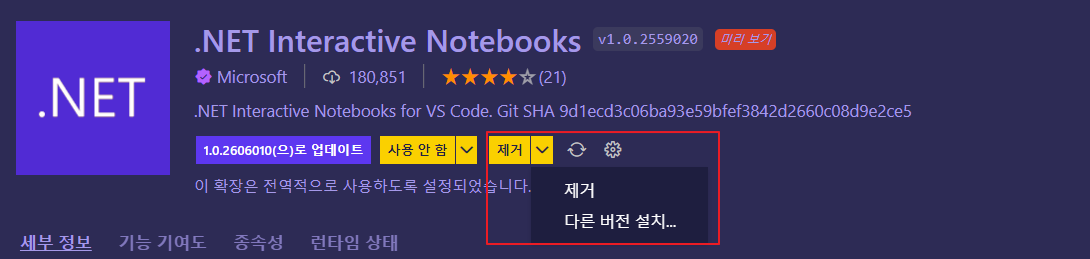
설치가 완료되면 이제 .NET Interactive Notebooks을 사용할 수 있게됩니다.
기본적으로 주피터 노트북을 기반을하고 있기 때문에 .ipynb 확장자와 .NET Interactive에서만 사용되는 .dib 확장자, 총 2가지를 제공합니다.
.NET Interactive Notebooks을 만드는 방법은 Ctrl + Shift + P를 이용하여 생성할 수 있습니다.
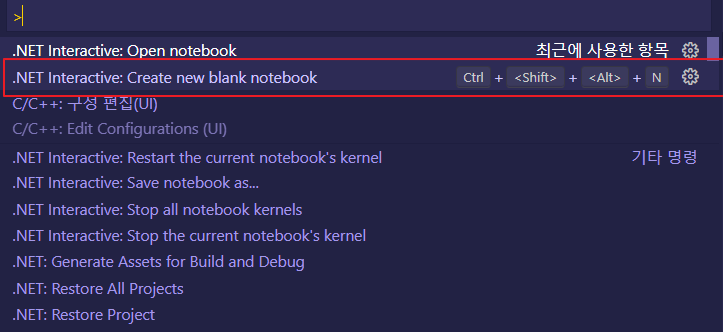
👉 (클릭!) 명령 '.NET Interactive: Create new blank notebook'에서 오류(command 'dotnet-interactive.newNotebook' not found)가 발생했습니다.
dotnet-interactive가 설치되어있지 않아 발생하는 에러입니다.
dotnet-interactive 사이트로 이동하여 .NET CLI(Glocal) 탭에 있는 명령어를 로컬 CLI 창에서 실행하여 설치하면 에러가 나지 않을겁니다.!
확장자 및 언어에 맞게 선택 후 생성을 하면 주피터 노트북에서 봤었던 UI창이 생성되게 됩니다.
- 이 문서는 .dib / C# 기준으로 작성했습니다.
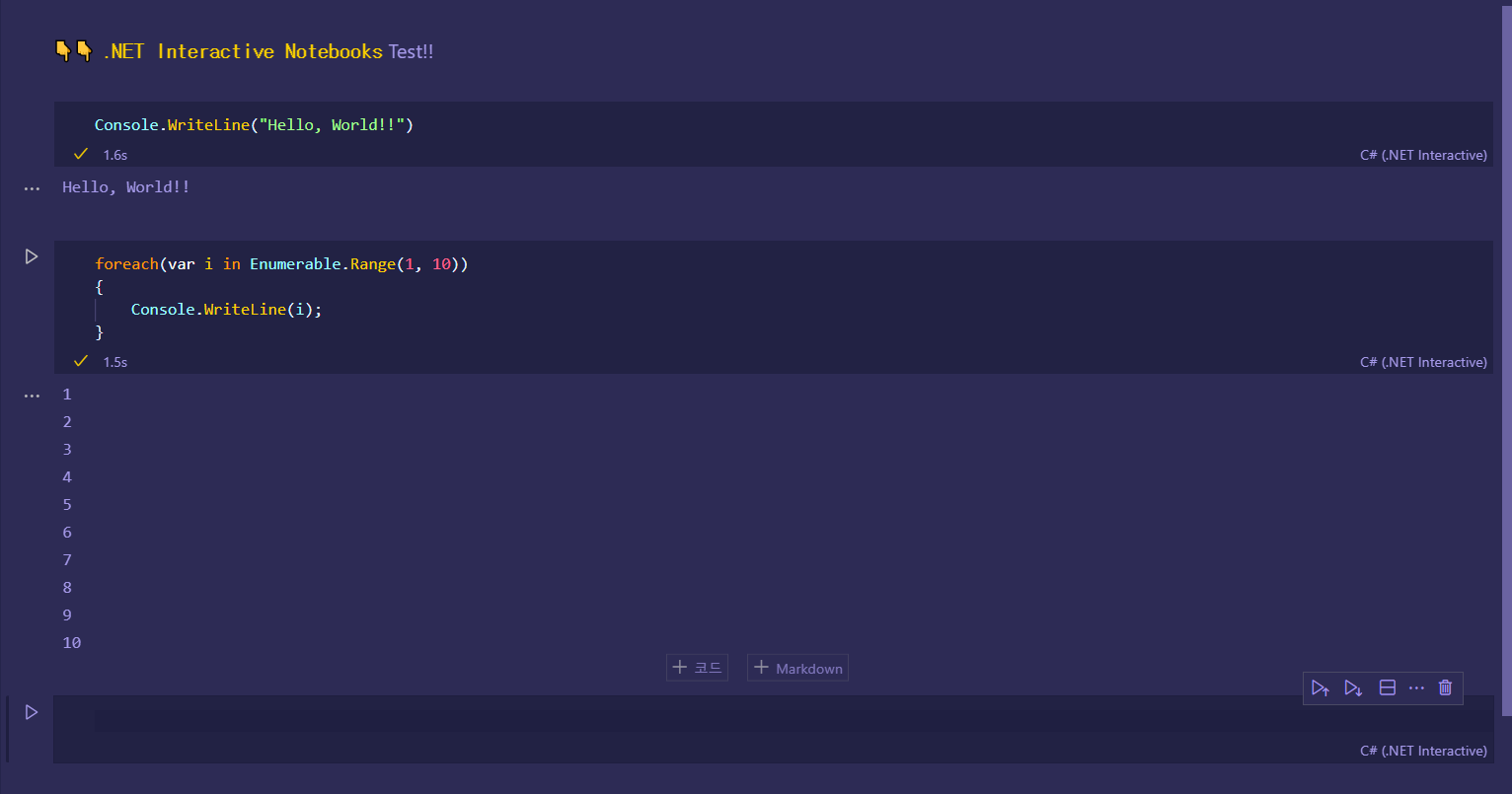
위와 같이 마크다운 또는 코드를 작성하여 바로 실행을 해볼 수 있고 Ctrl + Alt + Enter 입력 시 해당 블럭이 실행되게 됩니다.
이렇게 vsc에서 .NET Interactive Notebook을 사용하는 법을 알아보았습니다.
사용결과 간단한 코드 테스트 및 교육, 발표 등에 사용하면 효율적일 것 같습니다.
Notebook 공유 또한 생성한 파일(.dib)만 공유하면 vsc에서 load하여 바로 실행할 수 있기 때문에 앞으로 블로그 소스 작성 시 애용할 것 같습니다. 😎
